如何在WPS的表格中添加复选框
在WPS表格中,为了实现打印时的勾选便利性和数据录入时的选择功能,通常会插入复选框。以下详述如何在WPS表格中添加复选框选项。
1、 在需要添加复选框的WPS表格中,选择菜单上的“插入”,点击复选框工具按钮。
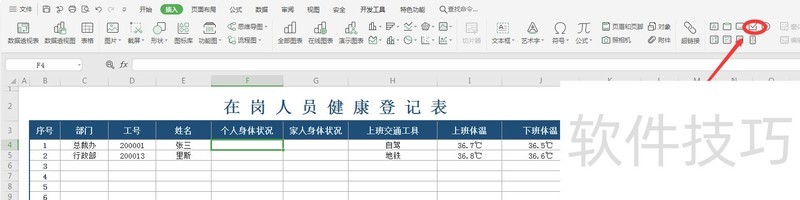
2、 此时将鼠标移至需要添加复选框的位置,光标会变为十字形。此时只需画出复选框的式样。如下:
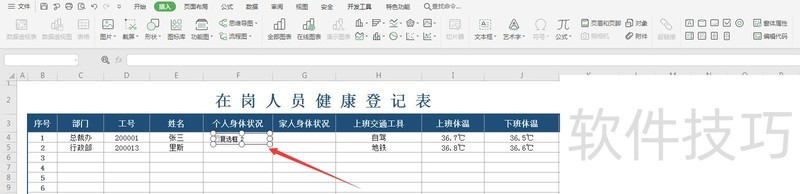
3、 画出复选框后,默认的文字为复选框。选择复选框点击鼠标右键,在弹出的菜单中选择“编辑文字”
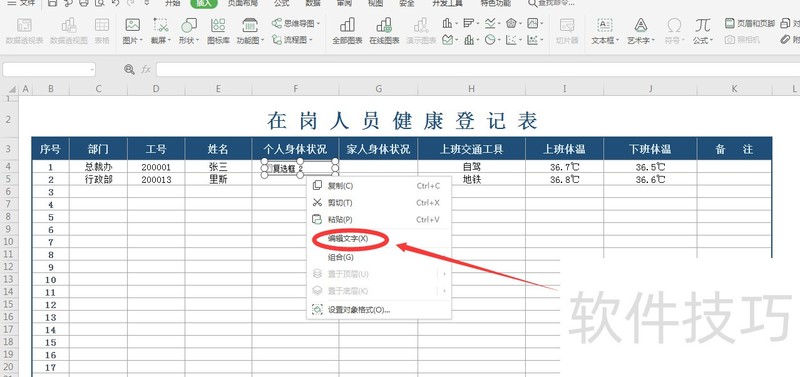
4、 输入我们需要的文字,完成更改。此时就可以进行复选框的勾选操作了。
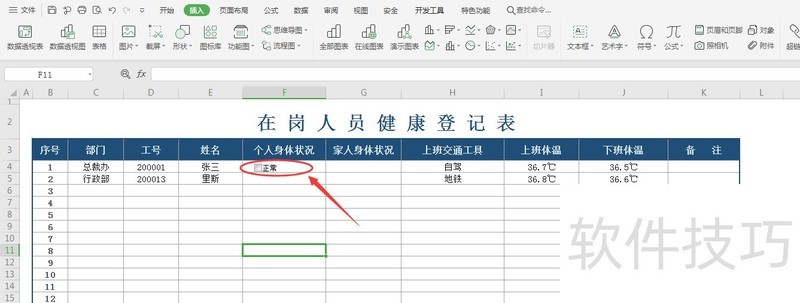
5、 在做其他位置的复选框,如果与该复选框的内容相同。可以点击鼠标的右键进行复制的操作,然后进行粘贴。
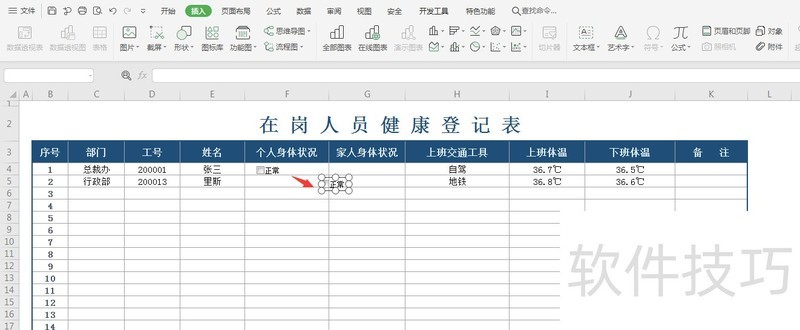
文章标题:如何在WPS的表格中添加复选框
文章链接://m.i-boarding.com/jiqiao/202698.html
为给用户提供更多有价值信息,ZOL下载站整理发布,如果有侵权请联系删除,转载请保留出处。
- 上一问:WPS表格怎么打开绘图工具
- 下一问:WPS文字如何设置装订线?
相关软件推荐
其他类似技巧
- 2024-08-15 16:53:02如何用WPS截图取字?
- 2024-08-15 16:51:02wps表格如何不显示虚线,只显示已设置的线条
- 2024-08-15 16:48:02Wps2019怎么在文档中插入两个并排的表格
- 2024-08-15 16:45:02如何快速比较不同区域的数值?
- 2024-08-15 16:44:02如何用wps画出 黑胶带的图片效果?
- 2024-08-15 16:42:02wps如何设置粗体、斜体和下划线?
- 2024-08-15 16:40:02wps演示中怎样制作重点流程图
- 2024-08-15 16:39:01怎样在wps文字中插入本机电脑里的图片
- 2024-08-15 16:38:02wps思维导图怎么更改节点边框颜色?
- 2024-08-15 16:35:02怎么用WPS图片工具提取图片中的文字?
金山WPS Office软件简介
WPS大大增强用户易用性,供用户根据特定的需求选择使用,并给第三方的插件开发提供便利。ZOL提供wps官方下载免费完整版。软件特性:办公, 由此开始新增首页, 方便您找到常用的办公软件和服务。需要到”WPS云文档”找文件? 不用打开资源管理器, 直接在 WPS 首页里打开就行。当然也少不了最近使用的各类文档和各种工作状...详细介绍?









